Source Insight 开发工具的一些总结
2014-03-11 14:57
330 查看
1 快捷键
ctrl + f 查找
ctrl + g 跳到某行
shift + F8 标亮
2 source insight 字体设置
1. 配置缺省字体。菜单Options->Document Options, 配置Screen Fonts为Arial 10 Bold。点Auto Indent按钮,Auto Indent Type选为Smart,将Indent Open Brace 和 Indent Close Brace复选框去掉,确认。这个时候字体具有了VC里面缺省的System字体的黑体效果。而且这种字体在Source Insight里面最美化,别的字体则比较难看。包括其缺省字体。Arial
10 Bold还能正常支持中文,这也是必须的。
2.配置关键字颜色。点选菜单Options->Style Properties,设置样式。在Default Text样式,Foreground color选Pick,RGB填为0,0,128。这种藏青色比黑色舒服一点。同样,将Ref to local, Ref to parameter,Ref to member,Standard Object,Standard Property设为128,128,128的灰色。将Null value,Keyword,Ref to Class,Ref to struct,Ref
to typedef,string都设为0,0,255。将Ref to macro,Ref to Const,Ref to Enum,Ref to EnumConst设为160,0,160;将Ref to Method, Ref to Method Proto,Ref to Proto,Ref to Func,Standard Function的颜色设为136,0,0的深红色,将Comment设为33,133,33的绿色。。
3.微调颜色。如果看到关键字颜色不符合自己要求,在该关键字上点右键,在弹出菜单上有一个Style Properties,进去后就是对应的条目,可以设置其样式,通常是颜色。
4.保存。自己满意后,进入Style Properties后点Save 按钮,将其保存起来,甚至可以存到网上,以便下次使用和与朋友共享。
3 设置背景颜色
Source Insight 是一款功能极为强大的程序编辑阅读软件,深受广大程序员的喜爱。在阅读程序的时候,需要长时间的面对屏幕,调配出一种能够尽量减少眼睛疲劳的背景颜色是一件值得去研究的事情,这对保护视力和提高工作效率都有很大的帮助。
在顶部菜单栏依次选择 Option→Preferences,中文版的选择 选项-->参数选择,弹出如下窗口:
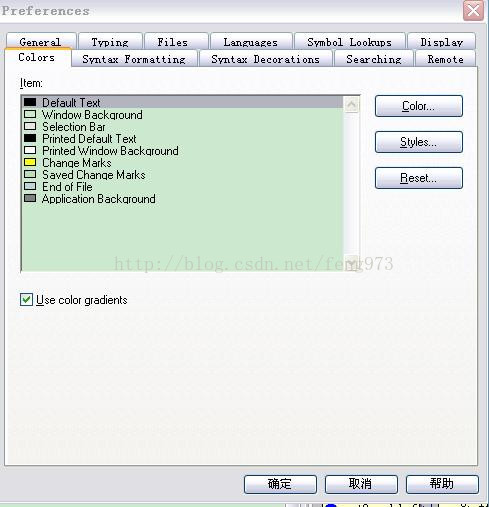
选择上面的colors(颜色)选项,箭头移至第二项Window Background( 窗口背景)左键单击选中,再点击右边的Color选项,如下图:
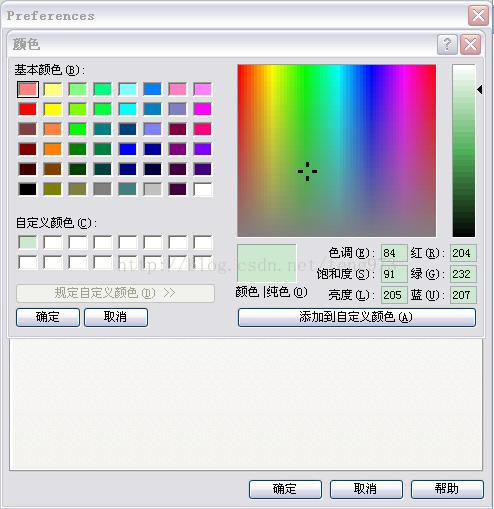
在右边的RGB框 输入色调85 饱和度123 亮度205 ,添加到自定义颜色,确定。
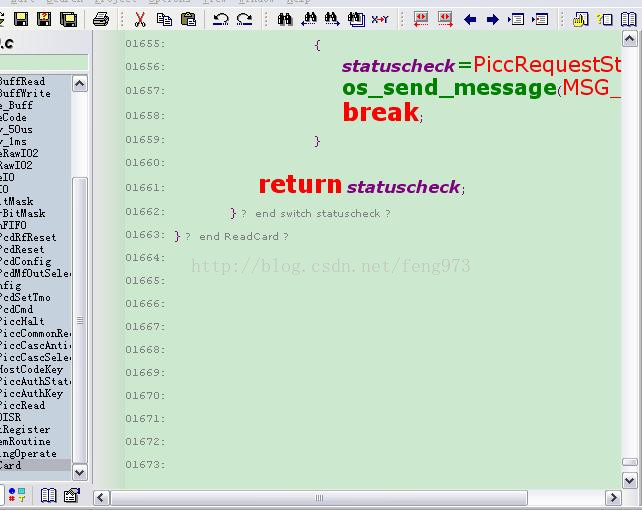
然后晃眼的白色背景就变成了下面的眼睛保护色了。
ctrl + f 查找
ctrl + g 跳到某行
shift + F8 标亮
2 source insight 字体设置
1. 配置缺省字体。菜单Options->Document Options, 配置Screen Fonts为Arial 10 Bold。点Auto Indent按钮,Auto Indent Type选为Smart,将Indent Open Brace 和 Indent Close Brace复选框去掉,确认。这个时候字体具有了VC里面缺省的System字体的黑体效果。而且这种字体在Source Insight里面最美化,别的字体则比较难看。包括其缺省字体。Arial
10 Bold还能正常支持中文,这也是必须的。
2.配置关键字颜色。点选菜单Options->Style Properties,设置样式。在Default Text样式,Foreground color选Pick,RGB填为0,0,128。这种藏青色比黑色舒服一点。同样,将Ref to local, Ref to parameter,Ref to member,Standard Object,Standard Property设为128,128,128的灰色。将Null value,Keyword,Ref to Class,Ref to struct,Ref
to typedef,string都设为0,0,255。将Ref to macro,Ref to Const,Ref to Enum,Ref to EnumConst设为160,0,160;将Ref to Method, Ref to Method Proto,Ref to Proto,Ref to Func,Standard Function的颜色设为136,0,0的深红色,将Comment设为33,133,33的绿色。。
3.微调颜色。如果看到关键字颜色不符合自己要求,在该关键字上点右键,在弹出菜单上有一个Style Properties,进去后就是对应的条目,可以设置其样式,通常是颜色。
4.保存。自己满意后,进入Style Properties后点Save 按钮,将其保存起来,甚至可以存到网上,以便下次使用和与朋友共享。
3 设置背景颜色
Source Insight 是一款功能极为强大的程序编辑阅读软件,深受广大程序员的喜爱。在阅读程序的时候,需要长时间的面对屏幕,调配出一种能够尽量减少眼睛疲劳的背景颜色是一件值得去研究的事情,这对保护视力和提高工作效率都有很大的帮助。
在顶部菜单栏依次选择 Option→Preferences,中文版的选择 选项-->参数选择,弹出如下窗口:
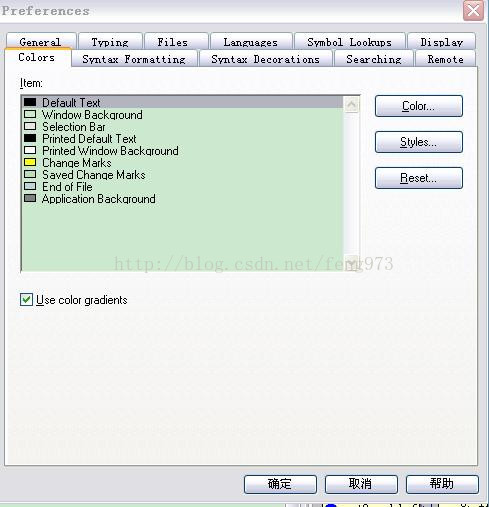
选择上面的colors(颜色)选项,箭头移至第二项Window Background( 窗口背景)左键单击选中,再点击右边的Color选项,如下图:
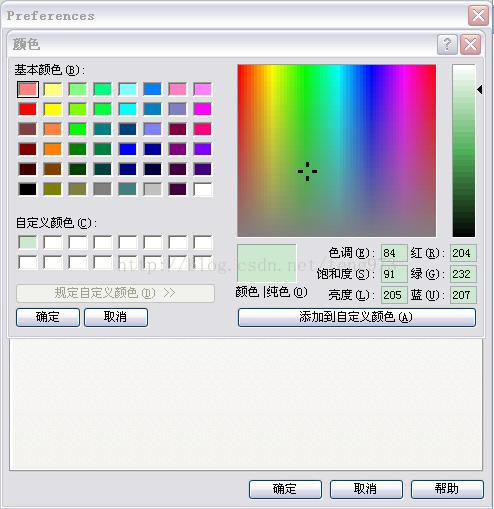
在右边的RGB框 输入色调85 饱和度123 亮度205 ,添加到自定义颜色,确定。
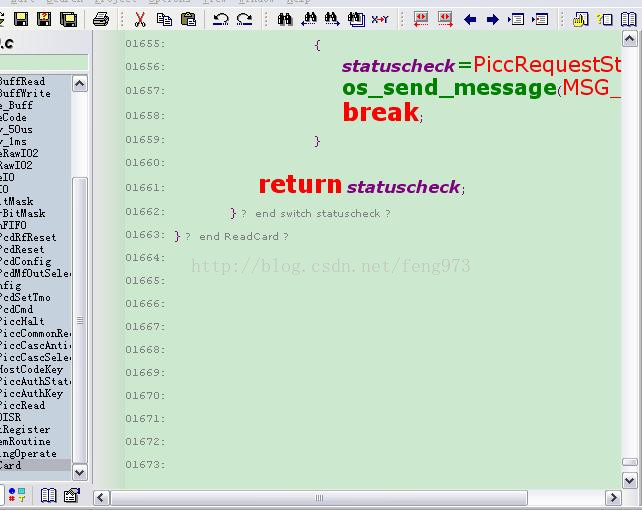
然后晃眼的白色背景就变成了下面的眼睛保护色了。
相关文章推荐
- 我用的一些Node.js开发工具、开发包、框架等总结
- 【转载】引擎工具开发的一些总结
- 音视频开发需要的一些工具总结
- 引擎工具开发的一些总结
- 开发IDE工具的公司ReSharper的Ilya Ryzhenkov总结了使用var的一些好处
- 最近在ArcGIS Engine开发中关于调用gp工具过程出现COM 组件的调用返回了错误 HRESULT E_FAIL 错误的解决方法 和 学习oracle中遇到的一些问题总结
- 引擎工具开发的一些总结
- 我用的一些Node.js开发工具、开发包、框架等总结,node.js开发包
- 引擎工具开发的一些总结
- 我用的一些Node.js开发工具、开发包、框架等总结
- 我用的一些Node.js开发工具、开发包、框架等总结
- 软件开发常用工具总结,.Net相关一些书籍总结,VS常用扩展工具总结
- 开发Web App的一些工具和经验总结
- [转]VS2008中开发智能设备程序的一些总结收藏1
- 安卓开发一些常用工具的设置以及注意点
- 软件开发工具 第一二章总结
- [iphone] iPhone 开发过程中的一些小技术的总结
- 个人总结的一个中高级Java开发工程师或架构师需要掌握的一些技能
- VS2008中开发智能设备程序的一些总结
- ios SDK开发之关于CoreAnimation的一些注意点总结
